Kaip priskirti "Word" stiliaus spartieji klavišai

. "Paragraph" ir "style" stiliai "Word" yra pagrindinio kiekvieno "Word" sukurto dokumento struktūros dalis. Naudodami integruotus stilius arba sukurtus pasirinktinius stilius, galbūt norėsite naudoti klaviatūrą, kad greitai pritaikytumėte stilius prie savo turinio.
Greitojo reagavimo mygtukai gali būti taikomi tiek pastraipoms, tiek stiliams. Kad galėtumėte taikyti stilius naudodami klaviatūrą, galite priskirti spartusis klavišas stilių. Jei "Pagrindinis" skirtukas šiuo metu nėra aktyvus skirtukas, spustelėkite skirtuką "Pagrindinis", kad jį suaktyvintumėte.
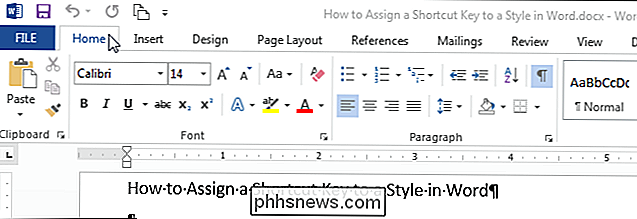
"Namų" skirtuko "Stiliai" skiltyje spustelėkite mygtuką "Stiliai" dešiniajame skilties kampe.
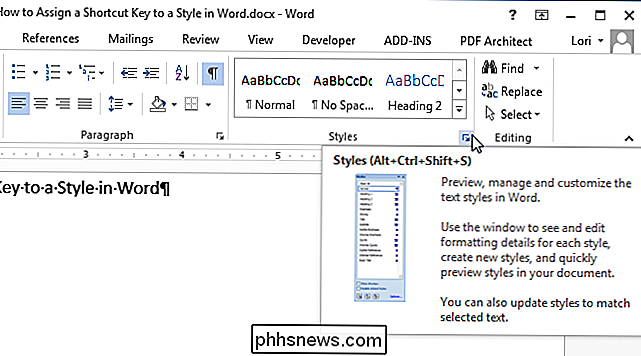
Parodomas langas "Stiliai". Kai užveskite pelę ant stiliaus, išspausdinkite įforminimo stiliaus rodymo informaciją iššokančiajame lange.
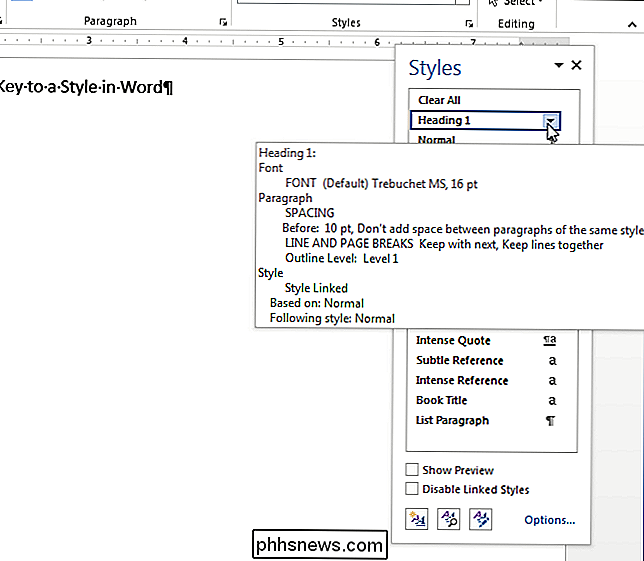
Spustelėkite stiliaus rodyklę žemyn ir išskleidžiamajame meniu pasirinkite "Modify".
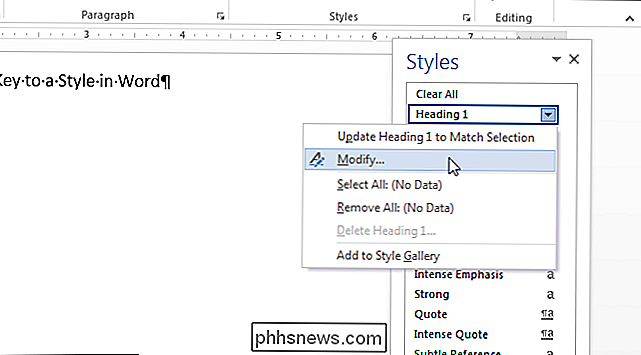
"Modify Style" "Dialogo langą, spustelėkite mygtuką" Formatas "apatiniame kairiajame kampe ir iššokančio meniu pasirinkite" Paspaudus klavišas ".
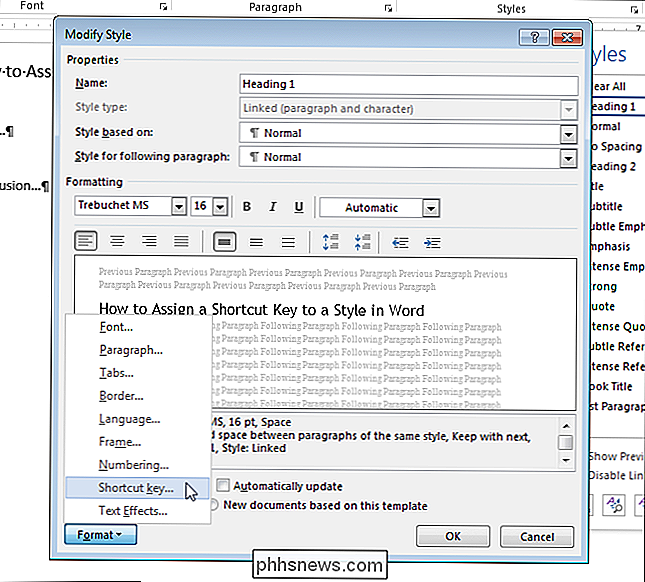
Spustelėkite" Paspauskite naują sparčiojo klavišo "redagavimo laukelį, paspauskite trumpojo klavišo kombinaciją, kurią norite naudokite šį stilių ir spustelėkite "Priskirti".
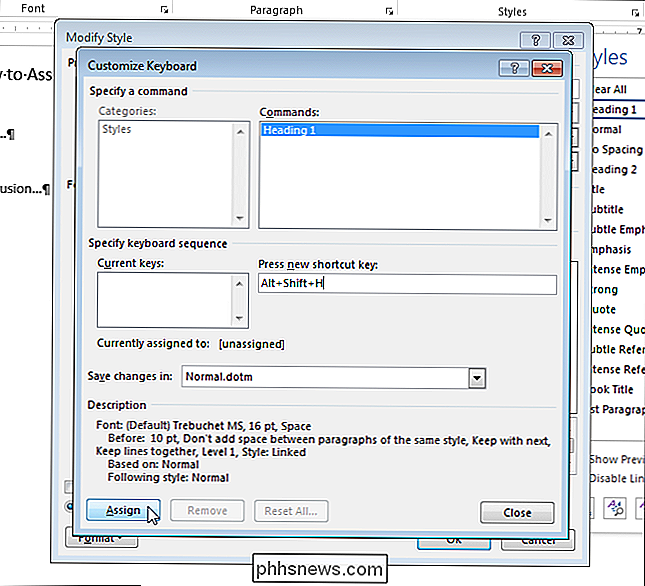
PASTABA: jei paspausite spartųjį klavišą, kuris jau priskirtas kitai funkcijai, "Word" nurodo, kokia funkcija klavišų kombinacija yra "Šiuo metu priskirta". Įveskite kitą sparčiojo klavišo kombinaciją.
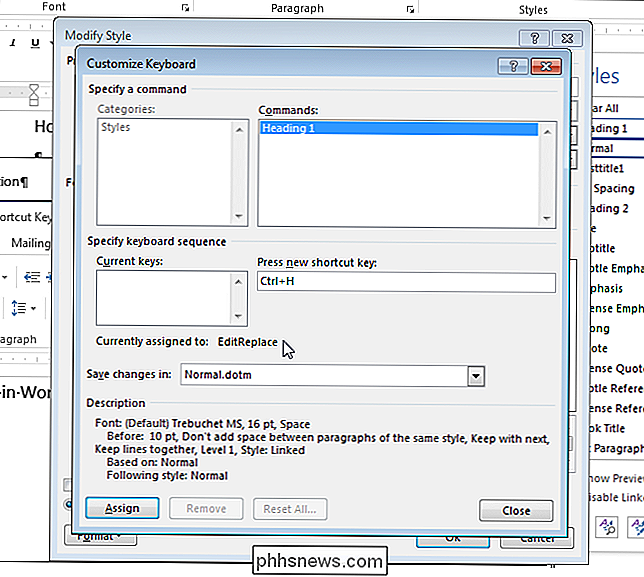
Pasirinktas sparčiųjų klavišų derinys pridedamas prie sąrašo "Dabartiniai klavišai". Spustelėkite "Uždaryti".
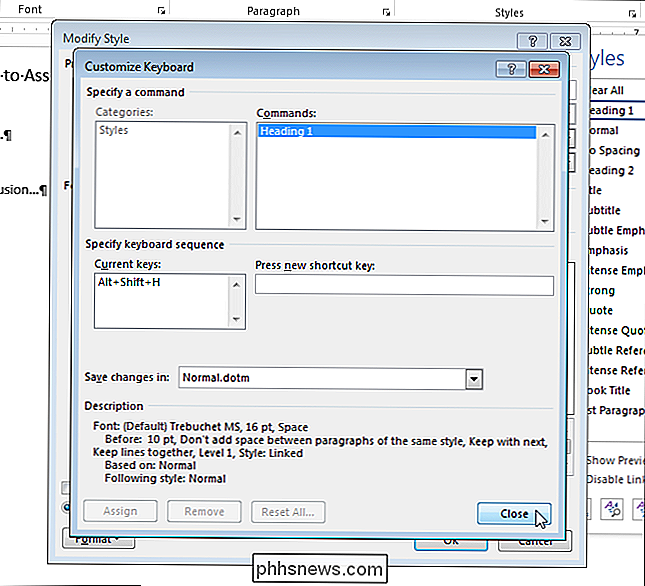
Grįšite į dialogo langą "Keisti stilių". Spustelėkite "OK", kad uždarytumėte.
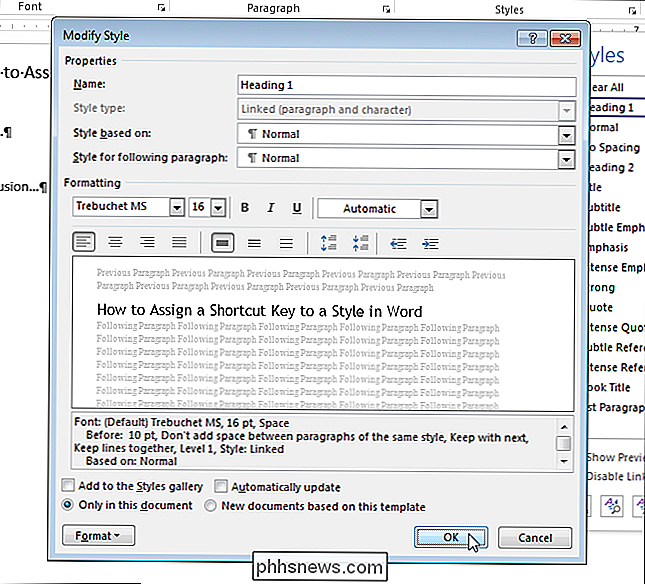
Norėdami uždaryti "Stiliai" langą, spustelėkite mygtuką "X" viršutiniame dešiniajame lango kampe.
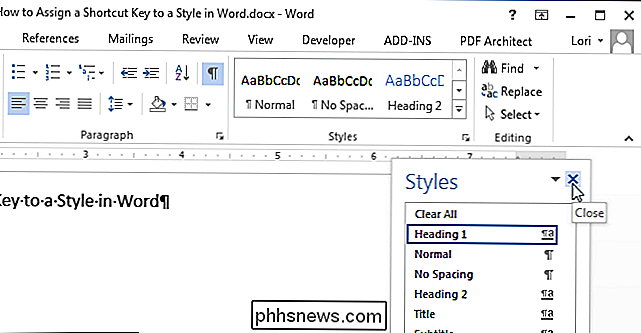
Dabar galite naudoti sparčiojo klavišo kombinaciją, kurią priskyrėte visur, kur norite jį pritaikyti.

Naudokite "Word Format Painter", norėdami kopijuoti ir įklijuoti formatavimą
Žodis turi tiek daug funkcijų, kurias retai naudoju, tai gana nuostabi. Tačiau, kai jūs susiduriate su tuo vienu pavyzdžiu, kur reikia ką nors neįprasto, šios paslėptos funkcijos iš tiesų yra naudingos. Pavyzdžiui, turėjau atlikti kai kuriuos mokslinius tyrimus vienai iš mano klasių internete, todėl man reikia kopijuoti ir įklijuoti į "Word" dokumentą įvairią turinį.Vienintelė problema b

Kaip laikyti "Windows 10" meniu ir "Action Center" juodą, naudojant "Custom Accent" spalvą
Pasipiktinęs, kad "Windows 10" suteikia tik vieną nustatymą, kad būtų galima pakeisti užduočių juostos spalvą, meniu "Pradėti" ir "Action Center" iš karto? Negalima keisti kiekvienos spalvos atskirai, bet mes turime greitą registro įsilaužimą, kuris taps jūsų dalimi. Dėl kokios nors priežasties "Windows 10" pritaikymo parinktys suteikia vieną galimybę naudoti akcento spalvą savo užduočių juostą, "Start" meniu ir "Action Center", o ne leisti pasirinkti spalvą kiekvienam.



